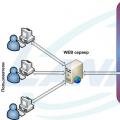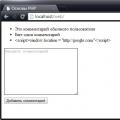06.08.2012 Володимир Безмалий
Користувачі і компанії, що бажають продати або подарувати використаний жорсткий диск окремо або разом з комп'ютером або викинути пошкоджені диски, повинні в першу чергу повністю очистити диск. Видалення даних з дисків - процес безповоротного видалення даних, що знаходяться на них. Існує два типи очищення жорстких дисків - фізичне стирання даних і знищення даних
Коли в компанії або будинку потрібно оновити комп'ютер, ми намагаємося зберегти більш-менш придатні робочі комплектуючі, а від неробочих або застарілих позбавляємося. І важливо не забувати, що в цьому випадку також необхідно знищити і дані! Неодноразово в новинах розповідалося про те, як конфіденційні дані були відновлені з куплених на вторинному ринку жорстких дисків.
Багато хто вважає, що якщо неможливо використовувати жорсткий диск в силу його непрацездатності, то, значить, і дані з нього прочитати не можна. Але це не так, і навіть зламаною жорсткий диск як і раніше є лазівкою для порушення інформаційної безпеки.
Жорсткий диск складається з набору магнітних пластин, які містять сектора, нечитабельним безпосередньо за допомогою операційної системи. Коли файл видаляється, операційною системою фактично віддаляється лише покажчик на нього в пам'яті. Область, яка містить видалені дані, позначається як вільний простір, і, отже, поки новий файл не буде записаний на це місце, дані можна буде прочитати. Для відновлення і читання віддалених даних використовується спеціальне програмне забезпечення. З його допомогою здійснюється пошук секторів, що містять будь-які дані віддалених файлів, а потім вони відновлюються. Зробити це не дуже складно, і, більш того, в Інтернеті можна знайти безкоштовне програмне забезпечення для відновлення даних. Тут слід врахувати, що програмне забезпечення для відновлення даних на фізично пошкоджених секторах дисків не працює і що ми не можемо використовувати дане програмне забезпечення без операційної системи.
Ось чому ми не можемо вважати себе в безпеці, якщо просто викидаємо пошкоджені диски. Коли ми вважаємо, що диск зламався, треба пам'ятати що фактично стає несправним тільки котрась із мікросхем або механічні частини всередині диска. А пластини, де зберігаються всі файли, як і раніше працездатні, тому що диск знаходиться в жорсткому футлярі і пластини не мають ні механічних, ні електричних частин. Експерти-криміналісти використовують лише плити для відновлення видалених файлів на зламаних дисках. Але при бажанні і не дуже досвідчений фахівець в цьому випадку зможе відновити файли, тому що опису процедур відновлення вручну віддалених файлів поширені в Інтернеті.
Що робити?
фізична очистка
Найшвидший варіант - розмагнічування диска. Для цього можна задіяти спеціальні пристрої, призначені для гарантованого знищення даних на магнітних носіях в кінці терміну їх експлуатації з метою забезпечення безпеки зберігання та попередження витоку інформації. Як приклад можу згадати пристрій «Лавина» виробництва української компанії «Епос».
Цей пристрій слід використовувати фізичний метод знищення даних, що базується на впливі на накопичувач потужного електромагнітного імпульсу. В результаті все магнітні домени носія однорідно намагнічуються до стану насичення. Це призводить до зникнення магнітних переходів, в яких кодується записана на носії інформація. Таким чином, повне руйнування вихідної магнітної структури носія призводить до гарантованого знищення всіх даних, коли-небудь що зберігалися на ньому.
Автономний багатофункціональний прилад EPOS DiskMaster Portable дозволяє працювати з усіма жорсткими дисками з інтерфейсами PATA, SATA, еSATA незалежно від виробника, моделі і ємності. Всі операції виконуються з максимально можливою швидкістю, яку підтримує накопичувач (швидкість передачі даних до 8 Гбайт / хв). На відміну від програмних засобів з аналогічною функціональністю, прилад забезпечує копіювання і знищення даних в прихованій області жорстких дисків НРА (Host Protected Area), а також на жорстких дисках з дефектами на поверхнях.
Подібного роду знищувачі інформації також випускають компанії Detector systems, «Інфосекьюр» та інші.
Фізичне знищення диска - метод надійного видалення даних. Це кращий метод знищення даних при збої інших методів або при серйозному пошкодженні жорсткого диска. Фізичне знищення жорстких дисків є найшвидшим і найбільш ефективним методом безпечного видалення даних, але при цьому сам жорсткий диск, природно, в подальшому використовуватися вже не буде.
Програмна очищення даних
Програмна очищення даних - процес незворотного видалення даних, збережених в області, логічно вважається вільним простором, з використанням особливих методів видалення даних. Процес відбувається під час завантаження комп'ютера, але після того, як завантажується операційна система. Це рекомендований метод, якщо передбачається продати, подарувати або повторно використовувати диск.
Ось перша трійка програмного забезпечення для очищення жорстких дисків:
- DBAN - програма очищення при завантаженні системи, мульти-платформна, безкоштовна;
- DiskWipe - не вимагає установки, підтримує Windows (XP, Vista, 7), безкоштовна;
- CCleaner, підтримує Windows (XP, Vista, 7), безкоштовна.
Програмне забезпечення для очищення даних чудово працює на дисках, які не мають поганих секторів. Воно не може стерти інформацію на пошкоджених дисках. Для ефективного знищення даних необхідно повторити процес стирання даних щонайменше тричі. Повний цикл стирання може зайняти кілька годин або днів в залежності від ємності диска.
Darik "s Boot and Nuke (DBAN)
Програмне забезпечення Darik's Boot and Nuke (DBAN) можна завантажити за адресою http://sourceforge.net/projects/dban/files/dban/dban-2.2.6/dban-2.2.6_i586.iso/download. Тут ви отримаєте завантаження образ ISO, який згодом можна записати на компакт-диск і, завантажившись з нього, вибрати жорсткий диск для видалення даних. Потім увімкніть комп'ютер, жорсткі диски якого хочете очистити, переконавшись, що він буде завантажуватися з приводу для компакт-дисків, а потім вставте компакт-диск з DBAN.
1. Якщо ви коректно завантажитеся, то побачите екран вітання та запрошення boot: _ (екран 1).
3. Натисніть «М» для ручного вибору методу очищення і виберіть Gutmann Wipe, потім натисніть Enter. Цей метод рекомендується для видалення конфіденційних даних. При методі Gutmann Wipe здійснюється 35 проходів по жорсткому диску (екран 3).
4. Простежте, щоб зображення на екрані відповідало наведеному на екрані 4.
5. Натисніть «Пропуск» для переходу до екрану запуску процесу видалення даних (екран 5).
6. Переконайтеся, що ви вибрали потрібний диск (розділ) для видалення даних. Якщо все нормально, натисніть клавішу F10 для початку процесу видалення (екран 6).
Весь процес видалення даних може зайняти до 12 годин.
DiskWipe
Disk Wipe - це безкоштовний додаток для Windows, призначене для гарантованого знищення даних, що не вимагає установки. Утиліту Disk Wipe можна завантажити за адресою http://www.diskwipe.org/. З Disk Wipe ви можете стерти весь вміст диска і зробите неможливим відновлення даних. Disk Wipe дозволяє видалити дані як з розділу, так і з усього жорсткого диска, використовуючи алгоритми Dod 5220-22.M, US Army, Peter Guttman. Підтримуються інтерфейси SATA (SATA), IDE (E-IDE), SCSI, USB, FIREWIRE (екран 7).
.jpg) |
| Екран 7. Вікно Disk Wipe |
CCleaner
CCleaner - це безкоштовна програма для оптимізації комп'ютера, що поєднує в собі модуль очищення системи, що видаляє всі непотрібні і тимчасові файли, і повнофункціональний модуль очищення реєстру. CCleaner чистить наступні компоненти системи:
- Internet Explorer - тимчасові файли кешу, історію відвідувань, cookies-файли, приховані файли Index.dat, історію завантажень.
- Кошик Recycle Bin.
- Буфер обміну.
- Тимчасові файли Windows.
- Журнали Windows.
- Список останніх документів (в меню «Пуск»).
- Історію виконаних команд (в меню «Пуск»).
- Історію помічника пошуку в Windows XP.
- Застарілі дані функції Prefetch в Windows XP.
- Дампи пам'яті після збоїв Windows.
- Фрагменти файлів, що залишаються після роботи команди Chkdsk.
Додаткові функції дозволяють очистити:
- кеш черговості меню;
- кеш повідомлень системного лотка;
- кеш розмірів і адрес Windows;
- історію допомоги користувачеві;
- файли журналів IIS;
- додаткові папки.
CCleaner не тільки видаляє старі файли і інші дані стандартних компонентів Windows, але і дозволяє проводити очищення тимчасових файлів і списків останніх документів в багатьох інших програмах: Firefox, Opera, Safari, Media Player, eMule, Kazaa, Google Toolbar, Netscape, Microsoft Office, Nero, Adobe Acrobat Reader, WinRAR, WinAce, WinZip і інших.
CCleaner використовує модуль очищення реєстру для виявлення різних проблем і невідповідностей в системі. Він перевіряє розширення файлів, елементи управління ActiveX, ClassIDs, ProgIDs, програму видалення, загальні DLL, шрифти, посилання файлів допомоги, шляхи додатків, значки, неправильні ярлики.
Крім того, надається функція безповоротного видалення файлів з декількома циклами перезапису, що не дозволяє відновити їх жодним способом (екран 8).
Як показано на екрані 8, для безпечного затирання вільного місця на диску можна використовувати такі алгоритми:
- просте стирання (1 прохід);
- DOD 5220.22-М (3 циклу);
- NSA (7 циклів);
- Gutmann (35 циклів).
.jpg) |
| Екран 8. невідновні стирання за допомогою CCleaner |
Ви можете вибрати для себе оптимальний алгоритм затирання вільного простору, виходячи з вимог швидкості / безпеки.
Не можна забувати і про вбудований засобі невідновні стирання зі складу операційної системи. команда
Cipher / W: каталог
забезпечує невідновні стирання вільного місця в обраному каталозі; вона існує в сімействі Windows починаючи з версії Windows 2000. Проте слід врахувати, що в даному випадку здійснюється швидке стирання.
Насправді видаляти дані без можливості відновлення зовсім нескладно. Важливо розуміти переваги і недоліки обраного підходу до видалення (програмне або апаратне). Програмне стирання дозволяє вам використовувати диски повторно, однак забирає багато часу і може використовуватися лише на робочих жорстких дисках. Апаратне здійснюється набагато швидше, дозволяє обробляти неробочі (нечитабельним) диски. Однак при застосуванні на робочих дисках завжди є ймовірність через занадто сильного магнітного імпульсу зробити так, що диски вийдуть з ладу назавжди.
Таким чином, необхідно орієнтуватися на обидва підходи, так як тільки їх поєднання може принести гарантований успіх. Крім того, дуже важливо просто не забувати про необхідність видаляти дані регулярно!
Володимир Безмалий ( [Email protected]) - фахівець із забезпечення безпеки, має звання MVP Consumer Security, Microsoft Security Trusted Advisоr
«Будь-яку цінність контролює лише той, хто в змозі її знищити»
- Дюна, Френк Герберт
На другому курсі універу мій одногрупник влаштувався на роботу помічником адміністратора. Через місяць в їдальні він нам (був я і ще три одногрупника) похвалився, що написав софтину, яка дозволяла йому качати файли з інтернету через корпоративний обліковий запис (нагадаю, що по діалапу в ті часи одна mp3шка гойдалася годину). Інший одногрупник за Пивасов розповів це вже в своїй компанії друзів, а ті без його відома вирішили прикольнуться. Бази даних з номерами телефонів, адрес, ДАІ та інші давно гуляли по руках, містечко маленький. дзвінок:
Євген, добрий день, це сержант Іванов, відділ федеральної служби з розслідування інформаційних злочинів. У вас незаконне використання службового становища, коли ви можете підійти до нас для надання свідчень?
Хлопець не з'являвся в універі десь тиждень, а свій жорсткий, дискети та оперативку він перемелений в крихту.
Напевно кожен, хто читає ці рядки, замислювався, як і чим покришити свій жорсткий диск, якщо до нього прийдуть (ефект невловимого Джо). У кого-то це залишилося в вигляді уявного плану, а у кого-то руки дійшли до озброєнь технічними засобами (наприклад, жорсткий, диск заздалегідь витягнутий з системника, а поруч кохана болгарка.)
Американський національний стандарт DoD 5220.22-M
В його основі лежить один з найстаріших алгоритмів гарантованого знищення інформації. DoD 5220.22-M був прийнятий в 1995 році для використання в армії США. До речі, саме звідси і взялася в назві стандарту абревіатура DoD - Department of Defence (Міністерство оборони).
Стандарт DoD 5220.22-M передбачає вчинення трьох проходів записи поверх видаляється і одного циклу верифікації. У першому з них зберігаються випадковим чином вибрані символи в кожен байт кожного сектора. Другий прохід - запис інвертованих даних. Тобто замість всіх нулів записуються одиниці і навпаки. Ну і, нарешті, третій цикл - це ще один запис випадкової послідовності символів.
Такий підхід є непоганим захистом від людей, що не володіють спеціальними засобами. Проте у багатьох випадках його застосування буде явно недостатньо. Це визнає і армія США, штаб якої забороняє використання DoD 5220.22-M для видалення інформації з грифом «Цілком таємно».
Німецький національний стандарт VSITR
Цей стандарт був розроблений в 1999 році організацією Bundesamt fuer Sicherheit in der Information-stechnik, яка виконує в Німеччині багато обов'язки нашого колишнього ФАПСИ. У порівнянні з американським DoD 5220.22-M він надійніший. Досягається це за рахунок здійснення семи циклів запису поверх знищуваної інформації. Правда, ніякої оригінальності в ньому немає. Перший цикл - запис всіх логічних нулів (0x00), другий - одиниць (0xFF). Наступні чотири проходу повторюють перші два. А на сьомому, останньому «колі», відбувається запис значення 0xAA.
Природно, такий алгоритм гарантованого знищення інформації виконується довше американського DoD 5220.22-M. І хоча він по надійності краще, проте не гарантує абсолютну неможливість відновлення даних.
Російський національний стандарт ГОСТ Р50739-95
Цей стандарт, як це видно з його назви, був розроблений в 1995 році. В його основі лежить самий «м'який» алгоритм, який, хоч і захищає від відновлення даних за допомогою звичайних програм, але не забезпечує абсолютно ніякого захисту від спеціальних засобів. Стандарт передбачає два варіанти знищення даних. Перший з них - для комп'ютерних систем з 6-го по 4-й клас захисту. Він передбачає запис логічних нулів в кожен байт кожного сектора. Другий варіант використовується для комп'ютерних систем з 3-го по 1-й клас захисту. У цьому випадку замість нулів записуються випадково вибрані символи.
Апаратне руйнування даних
На думку Пентагона, програмні засоби не гарантують абсолютно надійного видалення даних. Тому положення NTSC-TG-025 визначає, що при видаленні відомостей категорії Secret або Topsecret необхідно застосовувати потужні пристрої для розмагнічування і нагрів жорсткого диска до температури понад 700 ° C.А ось так роблять в Європі:

Росія, 2016 рік.
Лабораторія по знищенню інформації. Тестові зразки знищують SSD.погарячіше
Перша гіпотеза - палити.
Була висунута гіпотеза, що замість духовки і мікрохвильовки, які «розігрівають» за кілька хвилин, терміт впорається за кілька секунд. Зробили кілька тестових зразків, навіть показали на виставці.

Самозаймисті SSD накопичувачі. Клац, і терміт всередині сплавляє всі в скло. Але не все так просто виявилося на практиці.

«Краплі розплавленого кремнію». Температура горіння терміту - 1300 градусів.

Два стаканчика терміту, будь ласка. З собою.

Нафарширований термітом накопичувач.

Випробування термітом.
На полігоні:
Копаємося в тому що залишилося:
Версія з термітом була відкинута через ризику неконтрольованих наслідків випадкового спрацьовування - занадто багато шум-світло-звукових ефектів. А так же ризиком пошкодження сусіднього обладнання.
тверде полум'я
Були ще задумки використовувати тверде полум'я, До того ж були і зв'язку з лабораторією СВС (високотемпературний синтез).Ось як це виглядає. Гарно.
Хоча якщо робити основу плат з такого матеріалу або корпусу для накопичувачів. Але поки це на все залишилося на рівні ідеї.
голосніше
DISCLAIMER. Для вибухів використовували звичайну новорічну петарду, яка продається в будь-якому магазині феєрверків.
Тестували на звичайній флешці, туго загвинченою в капролон.




Експерти визнали пошкодження чіпа недостатніми. Плюс ризик несанкціонованого спрацьовування, наприклад, в літаку.
Сунь в розетку (застаріла технологія)
Маркетологам прийшла в голову ідея про те, як можна впарювати ненадійне обладнання простачкам. Ось, мовляв, підключимо 220 вольт безпосередньо, і все спалимо за секунду. Але ж ні. Перегорають проводки, а чіп залишається цілий. Все ж на ринку до цих пір трапляються подібні рішення. (Знову «Гуркіт»?)
У лабораторії пробували подібне рішення, тестували і визнали абсолютно ненадійним.

Але так як електрику найдоступніше, тихе і без запаху, вирішили його використовувати, але якісно іншим методом. Таким чином і народилося найоптимальніше на даний момент рішення - Імпульс-SSD.
ланцюг блискавок

Ось демонстрація роботи знищує Імпульс-SSD, напруга 20000 вольт.
Пристрій призначений для екстреного стирання інформації з твердотільного одноплатного SSD-носія форм-фактора 2.5 ".

Зовнішній вигляд - звичайний п'ятидюймовий слот, з отвором під стандартний SSD накопичувач.
Кінцеве завдання роботи пристрою - в мінімальні терміни провести невідновні і повне стирання записаної на NAND-flash мікросхеми SSD диска інформації.
Працездатність диска після стирання безповоротно втрачається і диск підлягає заміні.
При активації пристрою (стирання даних) в камері пристрою генерується специфічне електричне поле, яке призводить до руйнування структури мікросхем NAND-flash пам'яті.
Час стирання до 2 секунд.
Побічним ефектом є допустимий часткове розтріскування корпусів мікросхем.

Звичайний SSD треба роздягнути від алюмінієвого корпусу, щоб він не екранував наші блискавки.
SSD диск поміщається в камеру пристрою, підключається до сервера (контролера диска) за допомогою кабелю - подовжувача. Інтерфейс диска значення не має. При цьому повністю зберігаються швидкісні і функціональні можливості дисків. Перед розміщенням в пристрої з диска повинен бути знятий зовнішній корпус, тобто в пристрій поміщається власне плата диска без захисного кожуха. Дана операція може проводитися ІТ-персоналом середньої кваліфікації, читали ці вказівки.

В'язка «червоних кнопок» для знищення інформації.
Периферійні пристрої дозволяють виробляти дистанційне (в тому числі бездротове) управління пристроєм, організацію захисту периметра комп'ютерного корпусу, приміщення.
Локальна активація пристрою - провідні кнопки до 300м.
Дистанційна активація - радіоканал (дальність 40, 1000м), GSM контролер з додатковою можливістю отримання зворотного зв'язку про активації і стан пристрою.

Блоки радіоканалу малої і середньої дальності.
Захист периметра - механічні, герконові датчики, управління охороною - безконтактні ключі.
Всередину пристрою мені лізти не дозволили, показали тільки «моторчики».

Ось такими простими моторчиками забезпечується розгортка по всій площі SSD накопичувача.
Захист від дурня і прибиральниці
Коли все жорсткі диски можна знищити одним натисканням кнопки, варто продумати захист «від дурня». Наші інженери запропонували рішення - своєрідний «малюнок натискання» (типу як хитрий стукіт у двері: пам-папабабампам-пам-пам). Але одного разу «дурню» вдалося обійти захист від нього самого і він вирішив поборотися з колегою. Відбулася активація знищення дисків. Спочатку хотіли звалити провину на мимовільне спрацьовування пристрою, але ж є логи. Коли підняли логи - було явне спрацьовування радіопуска і наш герой по обходу захистів зізнався.висновок
«До нас в компанію все частіше звертаються за системами знищення на твердотільних носіях. SSD носії, мабуть стають дешевшими, частіше використовуються при складанні робочих станцій і серверів. Я є експертом на ринку ІБ вже 5 (10 років), за цей час я перевірив ще раз кілька десятків варіантів знищують і сміливо заявляю, що Іпульс-SSD - максимально забезпечує знищення носіїв з усіх існуючих варіантів. У ньому не використовується подпайкі проводочков, піротехніка і інші, м'яко кажучи, шарлатанські способи знищення інформації. »
- Олег Поздняков
«Ніколи не довіряйте комп'ютеру, який Ви не можете викинути у вікно.»
- Стів Возняк
Коли всі заходи щодо забезпечення захисту периметра зазнали краху, залишається останній аргумент королів. Важливо щоб він спрацював гарантовано (особливо в ситуаціях з відключенням електроживлення і глушіння радіоефіру) і саме тоді, коли накажуть (а не довільно). З цього випливає, що варто кілька разів перевірити надійність системи знищення в режимі «навчальної тривоги» і не довіряти «маркетинговим запевненням».
P.S.
Знову хочу нагадати про «Генія»:P.P.S.
Якось так вийшло, що моє одногрупника забули сказати, що над ним прикололися. Дізнався він лише через рік. Зате це рік він прожив як святий, навіть заліки вчасно здавав.Тільки зареєстровані користувачі можуть брати участь в опитуванні. , будь ласка.
Вирішуючи очистити жорсткий диск, користувачі зазвичай використовують форматування або ручне видалення файлів із кошика Windows. Однак ці методи не гарантують повного стирання даних, і за допомогою спеціальних інструментів можна відновити файли і документи, які раніше зберігалися на HDD.
Якщо є необхідність повного позбавлення від важливих файлів, щоб ніхто інший не міг їх відновити, стандартні методи операційної системи не допоможуть. З цією метою використовуються програми для повного видалення даних, в тому числі і віддалених звичайними методами.
Якщо файли вже були видалені з HDD, але потрібно стерти їх безповоротно, то необхідно скористатися спеціальним софтом. Подібні програмні рішення дозволяють затерти файли так, що згодом їх буде неможливо відновити навіть за допомогою професійних інструментів.
Якщо говорити коротко, то принцип наступний:
- Ви видаляєте файл «Х» (Наприклад, через «Кошик»), і він ховається з поля своєї видимості.
- Фізично він залишається на диску, але осередок, де він зберігається, позначається вільною.
- При записи на диск нових файлів, позначена вільної осередок задіюється, і відбувається затирання файлу «Х» новим. Якщо ж осередок при збереженні нового файлу не використовувалася, то віддалений раніше файл «Х» продовжує перебувати на жорсткому диску.
- Після багаторазового перезапису даних на осередку (2-3 рази) віддалений від початку файл «Х» остаточно припиняє існувати. Якщо файл займає більше місця, ніж один осередок, то в такому випадку мова йде тільки про фрагмент «Х».
Отже, ви і самі можете видалити непотрібні файли так, щоб їх не можна було відновити. Для цього треба 2-3 рази записати на весь вільний простір будь-які інші файли. Однак такий варіант дуже незручний, тому користувачі зазвичай віддають перевагу програмним інструментам, які, використовуючи більш складні механізми, не дають відновити видалені файли.
Спосіб 1: CCleaner
Відома багатьом програма, призначена для очищення жорсткого диска від сміття, ще й вміє надійно видаляти дані. За бажанням користувача можна очистити весь накопичувач або тільки вільний простір одним з чотирьох алгоритмів. У другому випадку всі системні і призначені для користувача файли залишаться недоторканими, а ось незайняте місце буде надійно затерто і недоступно для відновлення.

Спосіб 2: Eraser
Програма Eraser, як і CCleaner, проста і безкоштовна для використання. Вона вміє надійно видаляти файли і папки, від яких хоче позбутися користувач, на додачу до цього очищає вільний дисковий простір. Користувач може вибирати один з 14 алгоритмів видалення на свій розсуд.
Програма вбудовується в контекстне меню, тому, клікнувши по непотрібному файлу правою кнопкою миші можна відразу ж відправити його на видалення в Eraser. Маленький мінус - відсутність російської мови в інтерфейсі, однак, як правило, досить базових знань англійської.

Спосіб 3: File Shredder
Програма File Shredder за своєю дією схожа на попередню, Eraser. Через неї також можна безповоротно видаляти непотрібні і конфіденційні дані і затирати вільне місце на HDD. Програма вбудовується в Провідник, і може викликатися правим кліком миші по непотрібному файлу.
Алгоритмів затирання тут тільки 5, але цього цілком достатньо для безпечного видалення інформації.

Примітка: Незважаючи на те, що користуватися подібними програмами дуже просто, повного видалення даних це не гарантує, якщо затирається тільки частина диска.
Наприклад, якщо є необхідність видалити без можливості відновлення зображення, але при цьому в ОС включено відображення ескізів, то просте видалення файлу не допоможе. Обізнана людина зможе відновити його, використовуючи, який зберігає в собі ескізи фото. Аналогічна ситуація і з файлом підкачки, і іншими системними документами, що зберігають в собі копії або ескізи будь-яких даних користувача.
Спосіб 4: Багаторазове форматування
Звичайне форматування вінчестера, природно, не видалить ніякі дані, а лише приховає їх. Надійний спосіб видалити всі дані з жорсткого диска без можливості відновлення - проведення повного форматування зі зміною типу файлової системи.
Так, якщо у вас використовує файлову систему NTFS, то необхідно проводити повне (Не швидка) форматування в формат FAT, а потім знову в NTFS. Додаткове можна провести розмітку накопичувача, поділивши його на кілька розділів. Після таких маніпуляцій шанс відновлення даних практично відсутня.
Якщо працювати належить з тим вінчестером, куди встановлена \u200b\u200bопераційна система, то всі маніпуляції необхідно виконувати до завантаження. Для цього можна використовувати завантажувальний флешку з ОС або спеціальною програмою для роботи з дисками.
Розберемо процес багаторазового повного форматування зі зміною файлової системи і розбиттям диска на розділи.
- Створіть завантажувальну флешку з бажаної операційною системою або скористайтеся існуючої. На нашому сайті ви можете знайти інструкцію по створенню завантажувального flash с,.
- Підключіть флешку до ПК і зробіть її основним завантажувальним пристроєм через BIOS.
У AMI BIOS: Boot > 1st Boot Priority > Ваша flash

У Award BIOS:\u003e Advanced BIOS Features > First Boot Device > Ваша flash

натисніть F10, а потім «Y» для збереження налаштувань.
- Перед установкою Windows 7 натисніть на лінк "Відновлення системи".

У Windows 7 ви потрапляєте в «Параметри відновлення системи», Де потрібно вибрати пункт "Командна строка".

Перед установкою Windows 8 або 10 також натисніть на лінк "Відновлення системи".

- В меню відновлення виберіть «Пошук і усунення несправностей».

- потім "Додаткові параметри".

- Виберіть "Командна строка".

- Система може запропонувати вибрати профіль, а також ввести пароль від неї. Якщо ви забули пароль облікового запису не встановлено, пропустіть введення і натисніть «Продовжити».
- Якщо потрібно дізнатися реальну потрібний диск F (за умови, що встановлено кілька HDD, або потрібно відформатувати тільки розділ), в cmd наберіть команду
wmic logicaldisk get deviceid, volumename, size, description
і натисніть Enter.

- Спираючись на розмір (в таблиці він в байтах), ви зможете визначити, яка буква потрібного томи / розділу справжня, а не призначена операційною системою. Це убезпечить від випадкового форматування, не тої накопичувача.
- Для повного форматування зі зміною файлової системи напишіть команду
format / FS: FAT32 X: - якщо ваш жорсткий диск зараз має файлову систему NTFS
format / FS: NTFS X: - якщо ваш жорсткий диск зараз має файлову систему FAT32
замість X підставте літеру свого накопичувача.
Чи не дописуйте до команди параметр / q - він відповідає за швидке форматування, після якого відновлення файлів все ще може бути вироблено. Вам необхідно провести виключно повне форматування!
- Після завершення форматування напишіть команду з попереднього кроку ще раз, тільки з іншого файлової системою. Тобто, ланцюжок форматування повинна бути такою:
NTFS\u003e FAT32\u003e NTFS
FAT32\u003e NTFS\u003e FAT32
Після цього установку системи можна скасувати або продовжити.
Досить часто виникає ситуація, коли необхідно видалити важливі файли зі свого комп'ютера без можливості їх відновлення в подальшому. Як це зробити? Якщо запитати недосвідченого користувача комп'ютера, як безповоротно видалити файли з комп'ютера, то він швидше за все відповість: «потрібно очистити корзину». І почасти він має рацію, адже файли, видалені з корзини засобами Windows відновити не можна. Але справа в тому, що процес видалення файлів насправді має один серйозний недолік, який при належному вмінні дозволить відновити вилучену інформацію.
Видалення файлів в Windows
Як ви знаєте, всі файли в комп'ютері зберігаються на жорстких дисках. Для того що б система могла швидко знайти потрібний користувачеві файл кожен жорсткий диск містить файлову таблицю, в якій записана інформація про всі файли на диску: розмір, місце на диску і т.д. Так ось, видаляючи файли з жорсткого диска, система просто видаляє записи про нього з файлової таблиці, при цьому всі дані цього файлу залишаються на жорсткому диску! Завдяки цьому, всі вилучені файли можна відновити спеціальними. Уявіть що ви продаєте свій Б / У комп'ютер стороннім людям, несете комп'ютер де зберігалися конфіденційні файли в ремонт, або ваш жорсткий диск зберігає файли, оприлюднення яких може вам нашкодити. Як зробити так, що б ваші персональні дані не потрапили в чужі руки?Безповоротне видалення файлів з комп'ютера
Як ми вже знаємо, звичайне видалення файлів не стирає його на жорсткому диску, а видаляє тільки записи про нього. Тому очевидно, що б видалити файл безповоротно, потрібно стерти його і з жорсткого диска. З цим чудово справляються спеціалізовані програми, після роботи яких, відновити будь-які дані буде неможливо. - безкоштовна програма, яка прекрасно впорається із завданням по повному видаленню з жорсткого диска, як окремих файлів, так і цілих папок. Принцип роботи програми досить простий. Перед видаленням файлів, Files Terminator багаторазово перезаписує їх випадковими або нульовими даними (залежить від обраного режиму видалення), після чого вже слід видалення.
- безкоштовна програма, яка прекрасно впорається із завданням по повному видаленню з жорсткого диска, як окремих файлів, так і цілих папок. Принцип роботи програми досить простий. Перед видаленням файлів, Files Terminator багаторазово перезаписує їх випадковими або нульовими даними (залежить від обраного режиму видалення), після чого вже слід видалення.
Таким чином, на місці видалених файлів буде просто сміття, відновити корисну інформацію, з якого буде неможливо. Програма має 9 режимів видалення даних, від 1 кратної перезапису до 32-х кратної (для параноїків). P / S При використанні програми Files Terminator будьте обережні, віддалені дані відновити неможливо.
Скільки разів видаляла непотрібні файли з різних місць, адже пишеться при видаленні, що всі файли будуть видалені. А після виявляється, вони, ці "хвости" то там залишилися, то ще де-небудь. Я звичайно далеко не спец по комп'ютерам, тому може хто розповість куди потрібно зайти, щоб більше цей файл не зустрічався.
Як видалити всі непотрібні файли з комп'ютера?
Слід періодично встановлювати заново операційну систему комп'ютера з повним форматування диска. Цей метод кардинальний, але насправді досить швидкий і ефективний. 2 години часу на рік-не так вже й багато, щоб підтримувати порядок на комп'ютері. Цей метод не тільки звільняє місце на комп'ютері, але також повністю очищає реєстр від непотрібного мотлоху і значно прискорює комп'ютер (поки не поставиш антивірус).
Ось тільки незрозуміло, навіщо вам це все. Невже не вистачає сучасних жорстких дисків? Фотографії на них поранити не можна, фільми-безглуздо. Будь-яку важливу інформацію- небезпечно. Так чим можуть перешкодити "хвости", які займають не більше 1-2% величезного простору?
Перевстановлення системи може вирішити вашу проблему швидко і ефективно.
★★★★★★★★★★
Коментарі
Форматування і особливо перевстановлення вінди не вирішують проблему видалення хвостів старих файлів.
Навіть після повного форматування, досвідчені фахівці можуть без особливих проблем відновити колись видалені файли.
Видалити повністю інформацію з диска (в тому числі хвостів) можна тільки записавши поверх цього місця неодноразово іншу інформацію.
Щоб прибрати "останки" віддалених програм можна діяти різними способами.
Найрадикальніший - перевстановлення вінди. Разом з видаляється знесуть і зайві папки, прочистив реєстр, а, до того ж, уб'ють не ідентифікуються антивірусом віруси, якщо такі є. Це нескладно, але досить клопітно тому знесуть і потрібні програми - їх доведеться встановлювати заново заново; доведеться робити додаткові копії всіх цінних матеріалів, щоб не втратити заодно і їх.
Можна прочистити реєстр вручну. Але цього краще не робити, якщо Ви не впевнені, що знаєте, які конкретно папки і файли потрібно видаляти.
Можна просто відкрити на диску С папку з програмними файлами і безпосередньо повикидати папки з іменами віддалених програм в кошик. Тут може знадобитися маленька програма Унлокер тому деякі папки потрібно буде відв'язати від процесів. Така чистка - не повна панацея, але машині буде легше. Ключі, правда, в реєстрі все одно залишаться.
Найкраще завести собі дві хороші програми Тюнап і СС-Клинер. Вони все-все роблять самі. Знаходять безхазяйні ключі, показують їх Вам з повним описом причин, за якими ці файли більше не потрібні і, по Вашій згоді, видаляють їх.
Тюнап - це комплексна програма по догляду за Віндою і жорстким диском. "Чи не фахівцеві" необхідно мати її у себе. Клинер трохи простіше. Обидві програми дуже зовні прості і зрозумілі.
★★★★★★★★★★
Видалення хвостів старих файлів - дефрагментація диска (і бажано неодноразове)!
Що таке для вінди видалити файл? Це означає - в системній області (там де записаний каталог інформації наявної на диску) в назві файлу замінити перший знак на знак "?" - все при видаленні файлу більше нічого не відбувається. Все тіло файлу залишається на місці, без єдиного зміни.
Дефрагментація диска взагалі то призначена для того, що б читаюча головка швидше зчитувала інформацію з диска. У процесі дефрагментації файли зчитуються в оперативну пам'ять, потім переписуються на порожнє місце. А порожнє місце це найчастіше місце де колись було записана інформація, але з якихось причин була видалена. Тобто при звичайній дефрагментації файли (майже всі, крім самої вінди і тих які працюють в даний час перебуваючи в оперативній пам'яті) перезапісиаются на диск заново по частинах, через певні проміжки (розмір проміжку залежить від швидкості процесора).
Дефрагментація диска - це профілактика спрямована в збільшення швидкості роботи диска. Бажано проводити її хоча б раз на місяць, заодно частково почистіть комп від хвостів віддалених файлів.
_________________
Звичайно ж дефрагментація диска теж не панацея. Для того що б повністю видалити інформацію з диска і бути впевненим, що її ніколи ніхто не знайшов. Необхідно знайти на диску місце куди записана була інформація. Відформатувавши це місце на "низькому рівні" - а це означає на кожен біт записати "0". потім записати саме на це місце зовсім іншу інформацію.
Не рідше 1-го разу в тиждень треба робити дефрагментацію і не потрібно ніяких переустановлень Вінди!
Однією з найкращих програм для чищення комп'ютера є програма Auslogics BoostSpeed. Раджу їй користуватися періодично раз в тиждень і у вас не буде проблем.
За допомогою цієї проги можна очисти диски комп'ютера від помилок, дефрагментувати диски дефрагментировать реєстр, здійснити оптимізацію служб, оптимізувати підключення Інтернету і так далі, там ще багато можливостей.
Дуже раджу.
Як правильно і повністю видалити непотрібні файли, не вдаючись до перевстановлення системи !!!
Для видалення системного сміття з жорсткого диска, зовсім необов'язково перевстановлювати операційну систему, це не вихід. Форматування теж не панацея. Так як після форматування багато файли легко можна відновити безкоштовними спец. утилітами, наприклад: CCleaner, Recuva і т. д.. Це вже пояснює чому форматування все одно не дасть відповідного результату. Проте, для очищення системного сміття чудово підійдуть: CCleaner, Yuour Uninstaller! Pro, Rivo Uninstaller Pro, Ashampoo WinOptimizer 10, TuneUpUtilitees і багато-багато інших, з вибором функції очищення. Головне виставити необхідний метод стирання. Їх існує кілька: 1) звичайне видалення (швидке), 2) проста перезапис (1 прохід), 3) DOD5220. 22-М (3 проходу) 4) NSA (7 проходів) 5) Гутман (35 проходів) або інакше, алгоритм Пітера Гутмана. Найбезпечнішим стиранням є саме Гутман, але він і є найдовшим. І як стверджують фахівці, відновити дані з дисків після цього методу-неможливо. По крайней мере, у мене точно не виходило. Досить виставити необхідний метод очищення в налаштуваннях програм і починати очищення диска або дисків. При виставленому методі Гутмана, при чищенні обсягу диска 200 Гб у мене йшло 2 доби часу .... Можна прочистити по черзі, сьогодні один, завтра інший диск. Комп'ютер краще не насилувати в цей час, і бажано прибрати програми з автозавантаження. Можна і не прибирати, тоді чистка триватиме на годину-дві довше. Тільки так дійсно можна позбавиться від непотрібного сміття в системі, на відміну від перевстановлення з форматуванням. Цим методом видалення можна користуватися повсякденно утилітою CClener, для очищення журналів і кошики.
Рішення проблеми